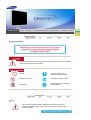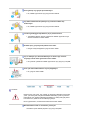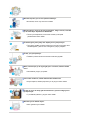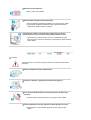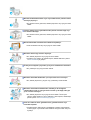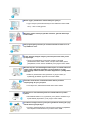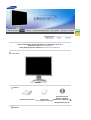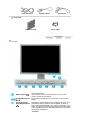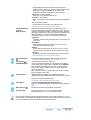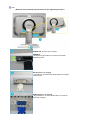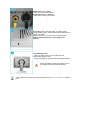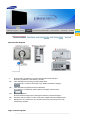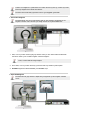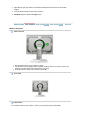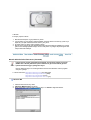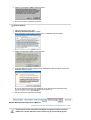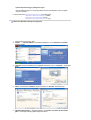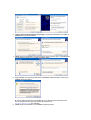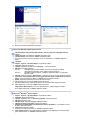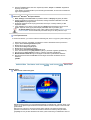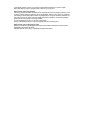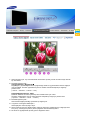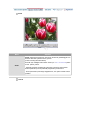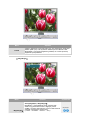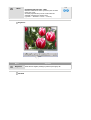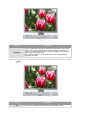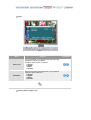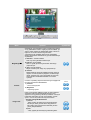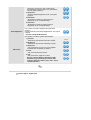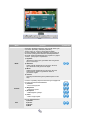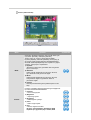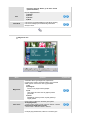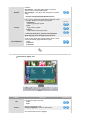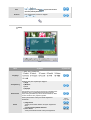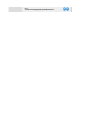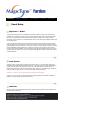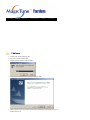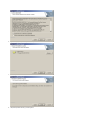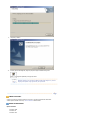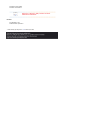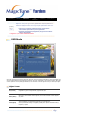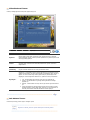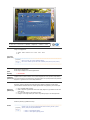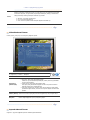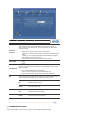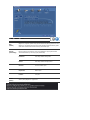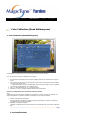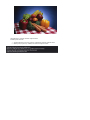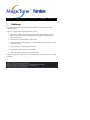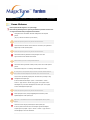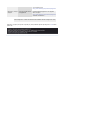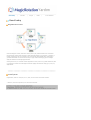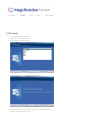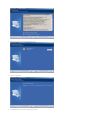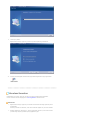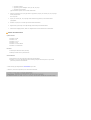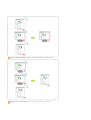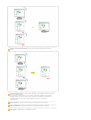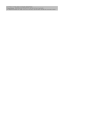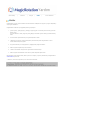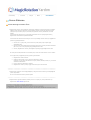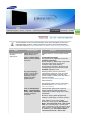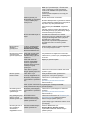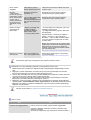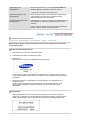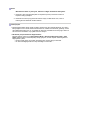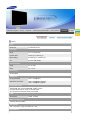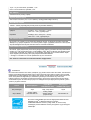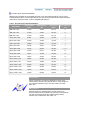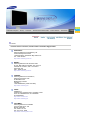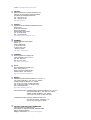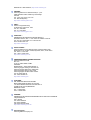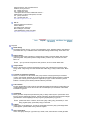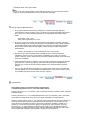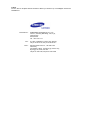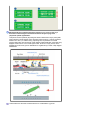SyncMaster 204Ts

Gösterim Sistemi
Bu simgeyle işaretlenmiş olan yönergelerin izlenmemesi cihaza fiziksel zarar verebilir
veya hasara uğramasına neden olabilir.
Yasaktır
Her zaman okunmuş ve
anlaşılmış olması önemlidir
Parçalarına ayırmayın Fişi elektrik prizinden çıkarın
Dokunmayın
Elektrik çarpmasını engellemek
için topraklama
Güç
Uzun bir süre kullanılmayacaksa, bilgisayarınızı Görüntü Güç Yönetimi
Sistemi'ne (DPMS) ayarlayın. Ekran koruyucu kullanıyorsanız, etkin ekran
moduna ayarlayın.

Zarar görmüş veya gevşek priz kullanmayın.
z
Bu, elektrik çarpmasına veya yangına neden olabilir.
Fişi kablosundan tutarak çekmeyin veya elleriniz ıslakken fişe
dokunmayın.
z
Bu, elektrik çarpmasına veya yangına neden olabilir.
Y
alnızca gerektiği gibi topraklanmış fiş ve prizleri kullanın.
z
Topraklama işleminin düzgün yapılmaması elektrik çarpmasına veya
cihazın bozulmasına neden olabilir.
Elektrik fişini, gevşemeyecek şekilde sıkıca takın.
z
Düzgün olmayan bağlantılar yangına neden olabilir.
Fişi ve kabloyu aşırı derecede bükmeyin ve üzerine ağır nesneler
koymayın; bunlar hasar görmesine neden olabilir.
z
Bu uyarılara uyulmaması elektrik çarpmasına veya yangına yol açabilir.
Prize çok fazla uzatma kablosu veya fiş bağlamayın.
z
Bu, yangına neden olabilir.
Kurulum
Monitörü aşırı tozlu yerler, aşırı yüksek ya da düşük sıcaklıklara maruz kalan
yerler, çok nemli yerler, kimyasal maddelerin kullanıldığı yerler veya ürünün
tekrar tekrar uzun süreler kullanıldığı havaalanları ve istasyonlar gibi yerlere
kurmadan önce yetkili bir servis merkeziyle görüşün.
Bunun
y
apılmaması, monitö
r
ünüzde ciddi hasara neden olabilir.
Monitörünüzü az nemli ve az tozlu bir yere koyun.
z
Monitörün içinde elektrik çarpması veya yangın oluşabilir.

Monitörü taşırken yere sert bir şekilde bırakmayın.
z
Bu hareket, ürüne veya size zarar verebilir.
Monitör altlığını vitrine ya da rafa yerleştirirken, altlığın ucunun, vitrinden
ya da raftan dışarı taşmamasına dikkat edin.
z
Ürünün yere düşürülmesi, ürüne zarar verebilir ya da kişisel
yaralanmalara neden olabilir.
Ürünü dengesiz ya da yüzey alanı küçük yerlere yerleştirmeyin.
z
Ürün düşüp özellikle çocuklar olmak üzere yanından yürüyenlere zarar
verebileceğinden, yalnızca düz ve dengeli bir yüzeye yerleştirin.
Ürünü, yere yerleştirmeyin.
z
Özellikle çocuklar olmak üzere insanlar üzerinden geçebilir.
Mum, böcek ilaçları ya da sigara gibi yanıcı nesneleri, üründen uzakta
tutun.
z
Aksi takdirde yangına yol açabilir.
Tüm ısıtma cihazlarını, elektrik kablosundan uzakta tutun.
z
Eriyen kaplama, elektrik çarpmasına ya da yangına neden olabilir.
Ürünü, bir raf ya da dolap gibi havalandırmanın yetersiz olduğu yerlere
yerleştirmeyin.
z
İç sıcaklıktaki yükselme, yangına neden olabilir.
Monitörü yerine dikkatle koyun.
z
Zarar görebilir veya kırılabilir.

Monitörü yüz üstü koymayın.
z
Ekran yüzeyi zarar görebilir.
Monitörü taban desteği olmadan kullanmayın.
z
Kötü havalandırma nedeniyle bozulabilir veya yangına neden olabilir.
z
Monitör taban desteğiyle kullanılmayacaksa, yeterli havalandırma
sağlamak için gereken adımları uygulayın.
Ürünü monte ederken, havalandırmanın sağlanması için duvarla
arasında mesafe (10 cm/ 4 inçten fazla) bıraktığınızdan emin olun.
z
Havalandırmanın yetersiz olması, ürünün iç sıcaklığında bir artışa,
dolayısıyla parça ömrünün kısalmasına ve performansın düşük olmasına
neden olabilir.
Temizlik
Monitörün kasasını veya ekran yüzeyini hafif nemli, yumuşak bir bezle silerek
temizleyin.
Deterjanı doğrudan monitöre püskürtmeyin.
Önerilen bir deterjanı yumuşak bir bez kullanarak uygulayın.
Prizle pin arasındaki konektör tozlu veya kirliyse kuru bir bezle iyice
temizleyin.
z
Kirli bir konektör elektrik çarpmasına veya yangına neden olabilir.
Ürünü temizlemeden önce güç kablosunu çıkarttığınızdan emin olun.
z
Aksi takdirde, bu durum elektrik çarpmasına veya yangına neden
olabilir.

Elektrik kablosunu prizden çıkartın ve ürünü yumuşak, kuru bir bezle
silin.
z
Balmumu, benzin, alkol, tiner, böcek ilacı, oda spreyi, yağlayıcılar ya da
deterjan gibi kimyasal maddeler kullanmayın.
İç kısmın temizliği için yılda bir kez Service Center’ı (Servis Merkezi)
veya Customer Center
’
ı (Müşteri Merkezi) arayın.
z Ürünün iç kısmını temiz tutun. İç kısımda uzun süreyle biriken toz hatalı
çalışmaya veya yangına neden olabilir.
Diğer
Kapağı (veya arka kısmı) çıkarmayın.
z
Bu, elektrik çarpmasına veya yangına neden olabilir.
z Bakım için yetkili bir servis personeline başvurun.
Monitörünüz normal çalışmıyorsa, özellikle alışılmadık sesler çıkıyor ya
da koku geliyorsa hemen fişten çekin ve yetkili satıcıya veya servise
başvurun.
z Bu, elektrik çarpmasına veya yangına neden olabilir.
Ürünü, yağ, duman ya da neme maruz kalan yerlerden uzakta tutun; bir
arabanın içine monte etmeyin.
z
Bu, monitörün hatalı çalışmasına, elektrik çarpmasına veya yangına
neden olabilir.
z
Monitörü kar ve yağmurla karşı karşıya kalabileceği açık havada veya su
y
akınında çalıştırma
y
ın.
Monitör düşerse veya kasası zarar görürse, monitörü kapatın ve elektrik
kablosunu çıkarın. Bu durumda Service Center (Servis Merkezi) ile
iletişim kurun.
z
Bu, monitörün hatalı çalışmasına, elektrik çarpmasına veya yangına
neden olabilir.
Fırtınalı havalarda veya şimşek çaktığında ya da uzun süreyle
kullanılmayacaksa monitörün fişini prizden çekin.
z
Bu uyarılara uyulmaması elektrik çarpmasına veya yangına yol açabilir.

Monitörü elektrik kablosundan veya sinyal kablosundan çekerek hareket
ettirmeye çalışmayın.
z
Bu, kablonun hasar görmesine, elektrik çarpmasına veya yangına neden
olabilir.
Y
alnızca elektrik veya sinyal kablosundan çekerek monitörü sağa veya
sola hareket ettirmeyin.
z
Bu, kablonun hasar görmesine, elektrik çarpmasına veya yangına neden
olabilir.
Monitör kabinindeki havalandırma noktalarını kapatmayın.
z
Kötü havalandırma arızaya veya yangına neden olabilir.
Monitörün üzerine ağır nesneler koymayın.
z
Bu, elektrik çarpmasına veya yangına neden olabilir.
z
Monitörün içine yabancı bir madde kaçarsa, elektrik kablosunu çıkartın
ve Servis Merkezi'yle görüşün.
Ürünü yanıcı kimyasal spreylerden ya da yanıcı maddelerden uzak tutun.
z
Bu, patlamaya veya yangına neden olabilir.
Monitörün üzerindeki deliklerden içeri hiçbir metal nesne sokmayın.
z Bu, elektrik çarpmasına, yangına veya yaralanmaya neden olabilir.
Monitörün havalandırma deliklerinden, kulaklık ya da AV bağlantı
noktalarından, bıçak, tel, iğne gibi metal nesneler ya da kağıt, kibrit gibi
yanıcı nesneler sokmayın.
z
Bu, elektrik çarpmasına veya yangına neden olabilir. Ürünün içine
yabancı madde kaçarsa ya da su dökülürse, cihazı kapatın, elektrik fişini
prizden çıkartın ve Servis merkeziyle görüşün.
Uzun süre sabit bir ekranı görüntülerseniz, görüntü kalıntıları veya
bulanıklık oluşabilir.
z
Monitörünüzden uzakta olmanız gerektiğinde monitörü enerji tasarrufu
moduna geçirin veya hareket eden resimlerin olduğu bir ekran koruyucu
ayarlayın.

Modele uygun çözünürlük ve frekans düzeyleri ayarlayın.
z
Uygun olmayan çözünürlük istenmeyen resim kalitesine neden olabilir.
20 inç - 1600 X 1200 @ 60 Hz
Monitörün sürekli olarak çok yakından izlenmesi, gözlerde bozulmaya
neden olabilir.
Göz yorgunluğunu gidermek için monitörü kullanırken saatte bir en az
beş dakika ara verin.
Ürünü, dengesiz, düzgün olmayan ya da titreşime maruz kalan yerlere
yerleştirmeyin.
z
Ürünün yere düşürülmesi, ürüne zarar verebilir ya da kişisel
yaralanmalara neden olabilir. Ürünün, titreşime maruz kalan yerlere
y
erleştirilmesi, ü
r
ünün öm
r
ünü kısaltabilir
y
a da
y
an
g
ına neden olabilir.
Monitörü taşırken, monitörü düğmesinden kapatın ve elektrik kablosunu
prizden çıkarın. Monitörü taşımadan önce anten kablosu ve diğer
cihazlara bağlı kablolar da dahil, tüm kablo bağlantılarını çıkardığınızdan
emin olun.
z
Kablonun çıkarılmaması zarar görmesine ve yangına neden yol
açabilece
ğ
i
g
ibi elektrik çarpmasına da neden olabilir.
Üzerinden asılarak zarar verebileceklerinden ürünü çocukların
ulaşamayacağı bir yere yerleştirin.
z
Yere düşen ürün, fiziksel hasara hatta ölüme neden olabilir.
Ürünü uzun bir süre kullanmayacaksınız elektrik kablosunu prizden
çıkartın.
z Aksi takdirde biriken toz ısı yayılmasına ya da yalıtımın azalmasına yol
açarak elektrik çarpmalarına ya da yangına neden olabilir.
Çocukların sevdiği nesneleri (ya da çekici gelebilecek herhangi bir şeyi),
ürünün üzerine yerleştirmeyin.
z
Çocuklar, nesneleri almak için ürünün üzerine tırmanmaya çalışabilirler.
Ürün düşebilir ve fiziksel hasara veya ölüme neden olabilir.


Lütfen monitörünüzle birlikte aşağıdakilerin de geldiğinden emin olun.
Eksik parça varsa satıcınıza başvurun
İsteğe bağlı öğeleri satın almak için bir yerel satıcıya başvurun.
Paketi Açma
Monitör
Kılavuz
Hızlı Kurulum Kılavuzu
Garanti Kartı
(Tüm bölgelerde olmayabilir)
Kullanım Kılavuzu,
Monitör Sürücüsü,
Natural Color, MagicTune™
Ma
g
icRotation
y
azılımı
Kablosu

D-sub kablosu
y
la Elektrik Kablosu DVI Kablosu
İsteğe bağlı
Ba
ğ
lantı Deste
ğ
i
V
idalar
(
4EA
)
Ön Taraf
MENU düğmesi [ ]
OSD menüsünü açar.
Aynı zamanda OSD menüsünden çıkmak ya da bir önceki
menüye dönmek için de kullanılır.
AYARLAMA düğmesi
[]
Bu düğmeler menüdeki öğeleri vurgulamanızı ve ayarlamanızı
sağlar.
Analog/Digital(PC) :
MagicBright düğmesi
[]
MagicBright, görüntülediğiniz resmin içeriğine bağlı olarak en iyi
görüntüleme ortamını sağlayan yeni bir özelliktir. Şu anda üç
farklı moddan biri kullanılabilir: Text , Internet ve Entertain . Her
modun kendine özgü önceden yapılandırılmış bir parlaklık değeri
vardır. MagicBright denetim düğmelerine basarak bu üç ayardan
birini kolayca seçebilirsiniz.
1) Custom

Mühendislerimiz tarafından dikkatle seçilmiş olmasına
rağmen önceden ayarlanmış değerler, zevkinize bağlı olarak,
gözleriniz için uygun olmayabilir. Bu durumda, OSD
menüsünü kullanarak Parlaklık ve Kontrastı ayarlayın.
2) Entertain : Yüksek Parlaklık
DVD veya VCD gibi filmleri izlemek için.
3) Internet : Orta Parlaklık
Metin ve grafik gibi karma görüntülerin bulunduğu çalışmalar
için.
4) Text : Normal Parlaklık
Büyük metinler içeren belge veya çalışmalar için.
>>Animasyon klibini görmek için burayı tıklatın.
Digital(DVD)/Video
/S-Video :
Mode düğmesi
Monitörde, fabrikada ayarlanmış dört otomatik resim ayarı
("Dynamic" (Dinamik), "Standard" (Standart), "Movie" (Film) ve
"Custom" (Özel)) bulunmaktadır. Dynamic (Dinamik), Standard
(Standart), Movie (Film) ya da Custom (Özel) ayarlarından birini
etkinleştirebilirsiniz. Otomatik olarak kişiselleştirilmiş resim
ayarlarınızı çağıran “Custom” (Özel) ayarını seçebilirsiniz.
1) Dynamic
"Standard" moduna göre görüntüleri daha net görmek için bu
modu seçin.
2) Standard
Ortam aydınlık olduğunda bu modu seçin. Bu mod, aynı
zamanda net bir görüntü de sağlar.
3) Movie
Ortam karanlık olduğunda bu modu seçin. Bu mod, enerji
tasarrufu sağlar ve gözlerinizin daha az yorulmasını sağlar.
4) Custom
Görüntüyü tercihlerinize göre ayarlamak için bu modu seçin.
>>Animasyon klibini görmek için burayı tıklatın.
Parlaklık düğmesi
[]
OSD ekranda değilse parlaklığı ayarlamak için düğmeyi itin.
>>Animasyon klibini görmek için burayı tıklatın.
Gir düğmesi[ ] /
SOURCE düğmesi
OSD menüsünü seçmek için kullanılır. /
’Source’ düğmesine basıldığında, OSD kapalı durumdayken
Video sinyali seçilir. (Giriş modunu değiştirmek için 'SOURCE'
kaynak düğmesine basıldığında, ekranın sol üst köşesinde
mevcut modu Analog, Digital, Video ve S-Video gösteren bir
mesaj görüntülenir.)
Not : Yalnızca monitöre o sırada bağlı harici cihazlar arasında
kaynak değişimine izin verilir.
AUTO düğmesi 'AUTO' düğmesine basıldığında, animasyon ekranında
gösterildiği gibi orta bölümde Otomatik Ayarlama ekranı görünür.
(Yalnızca Analog modunda kullanılır.)
>>Animasyon klibini görmek için burayı tıklatın.
PIP düğmesi ( Yalnızca Analog/Digital(PC) Modda Kullanılır)
Analog ya da Dijital moddayken, PIP Mode'da Video ekranlarını
açar.
GÜÇ düğmesi [ ]
Bu düğmeyi monitörü açıp kapatmak için kullanın.
Güç göstergesi
Bu, sistemin genel güç durumunu görmenizi sağlar.
Daha fazla bilgi için PowerSaver bölümüne bakın.
Güç tasarrufu işlevleriyle ilgili daha fazla bilgi edinmek için kılavuzda açıklanan PowerSaver
konusuna bakın. Enerji tasarrufu sağlamak için, kullanmanız gerekmeyen zamanlarda veya
uzun süre kullanma
y
aca
ğ
ınız durumlarda monitö
r
ünüzü KAPATIN.

Arka
(Monitörün arka tarafındaki yapılandırma ürüne göre değişiklik gösterebilir.)
POWER S/W : Monitörü açar ve kapatır.
POWER IN
: Monitörünüzün güç kablosunu monitörün arkasındaki
POWER IN'e takın.
DVI IN (Source List : Digital)
: DVI Kablosunu monitörünüzün arkasındaki DVI IN bağlantı
noktasına takın.
RGB IN (Source List : Analog)
: Sinyal kablosunu, monitörün arkasındaki 15 pin RGB IN
konektörüne bağlayın.

VIDEO (Source List : Video)
: Harici cihaz (video) giriş terminali
S-VIDEO (Source List : S-Video)
: Harici cihaz (S-video) giriş terminali
Kensington Lock : Kensington kilidi, TV'yi halka açık bir
ortamda kullanıyorsanız, sistemi fiziksel olarak sabitlemek için
kullanılan bir aygıttır.
(Kilitleme aygıtının ayrıca satın alınması gerekmektedir.)
Kilitleme cihazı kullanmak için satın aldığınız yere
başvurun.
Altlık Yüksekliği Ayarı
- Altlığın üst tarafına basın ve sonra altlığın arka alt
bölümündeki düğmeye basın.
- Altlığın yüksekliğini bu düğmeyi kullanarak değiştirebilirsiniz.
Sehpa yüksekliğini maksimumda kullanıyorsanız,
yay elastikiyeti nedeniyle biraz alçalacaktır.
Kablo bağlantıları hakkında daha fazla bilgi edinmek için Monitörünüzü Bağlama konusuna
bakın.

Monitörünüzü Bağlama
1. Monitörünüzün güç kablosunu monitörün arkasındaki POWER IN'e takın.
Monitörün güç kablosunu yakındaki bir prize takın.
2-1. Video kartindaki D-sub (Analog) konektörü kullanilarak.
Sinyal kablosunu, monitörün arkasındaki 15 pin RGB IN konektörüne bağlayın.
2-2. Video kartindaki DVI (Dijital) konektörü kullanilarak.
DVI Kablosunu monitörünüzün arkasındaki DVI IN bağlantı noktasına takın.
2-3. Macintosh bağlantısı
Monitörü Macintosh bilgisayara D-SUB bağlantı kablosunu kullanarak bağlayın.
2-4. Macintosh eski bir modelse, monitörü özel bir Mac adaptörü kullanarak bağlamalısınız.
3. Bilgisayarınızı ve monitörünüzü açın. Monitörünüzde resim görüntüleniyorsa montaj
tamamlanmış demektir.
Diğer cihazlara bağlama

Kullanıcı PC bağlantısını çıkarmadan bu monitörü bir DVD oynatıcıya, VCR'a veya video
kameraya bağlamasına olanak tanımaktadır.
Monitörün arka tarafındaki yapılandırma ürüne göre değişiklik gösterebilir.
1. AV Cihazları Bağlama
Monitörde DVD, VCR veya Video kamera gibi AV giriş cihazlarını bağlamak için AV
bağlantı noktaları vardır. Monitör açık olduğu sürece AV sinyalleri alabilirsiniz.
1. DVD, VCR veya Video kamera gibi giriş cihazları Video ya da S-Video kablosu kullanılarak
monitörün VIDEO ya da S-VIDEO bağlantı noktasına bağlanır.
2. Sonra DVD, VCR veya Video Kamerayı içine DVD diski veya kaset koyarak başlatın.
3. SOURCE düğmesini kullanarak Video ya da S-Video seçin.
Video, S-Video kabloları isteğe bağlıdır.
2. Dijital DVD Bağlama
Monitörde DVI IN giriş cihazlarını dijital DVD'ye bağlamak için DVI bağlantı noktaları
vardır.

1. Dijital DVD'ler gibi giriş cihazları, DVI kablosu kullanılarak monitörün DVI IN terminaline
bağlanır.
2. Ardından DVD diski takılı halde DVD'yi çalıştırın.
3. SOURCE düğmesini kullanarak Digital seçin.
Tabani Yerleştirme
Tabani çikarma
1. Monitörünüzü kapatın ve güç kablosunu çıkarı n.
2. LCD monitörü ön yüzü aşağıya gelecek şekilde, üzerinde ekranı korumak için yastık veya
başka bir yumuşak malzeme bulunan düz bir yere yatırın.
3. İki vida
y
ı sökün ve Altlı
ğ
ı LCD monitörden çıka
r
ın
(
A
)
.
Pivot Altlık
Tabanı takma
Bu monitörde VESA uyumlu 100mm x 100mm montaj arayüz parçası kullanılabilir.

A. Monitör
B. Arayüz parçasını takma
1. Monitörünüzü kapatın ve güç kablosunu çıkarın.
2. LCD monitörü ön yüzü aşağıya gelecek şekilde, üzerinde ekranı korumak için yastık veya
başka bir yumuşak malzeme bulunan düz bir yere yatırın.
3. İki vidayı sökün ve Altlığı LCD monitörden çıkarın.
4. Montaj Arayüz Parçasıyla Arka Kapaktaki Montaj Parçasında bulunan delikleri aynı hizaya
getirin ve kol desteği tipindeki sehpa, duvar montaj askısı veya diğer sehpalarla gelen dört
vida
y
ı kullanarak sabitle
y
in.
Monitör Sürücüsünün Yüklenmesi (Otomatik)
İşletim sistemi monitör sürücüsünü istediğinde, bu monitörle birlikte verilen CD-
ROM'u takın. Sürücü yüklemesi işletim sistemlerine göre biraz farklılık gösterir.
İşletim sisteminize uygun yönergeleri izleyin.
Boş bir disket hazırlayın ve burada gösterilen Internet web sitesinden sürücü programı
dosyasını yükleyin.
z
Internet web sitesi : http://www.samsun
g
.com/
(
Tüm Dün
y
ada
)
http://www.samsun
g
.com/monitor/
(
ABD
)
http://www.sec.co.kr/monitor/
(
Kore
)
http://www.samsungmonitor.com.cn/ (Çin)
Windows ME
1. CD-ROM sürücüsüne CD'yi takın.
2. "Windows ME Sürücüsü"'nü tıklatın.
3. Model listesinden monitörünüzün modelini seçin ve "Tamam" düğmesini tıklatın.

4. "Uyarı" penceresindeki "Yükle" düğmesini tıklatın.
5. Monitör sü
r
ücüsünün
y
üklemesi tamamlanır.
Windows XP/2000
1. CD-ROM sürücüsüne CD'yi takın.
2. "Windows XP/2000 Sürücüsü"'nü tıklatın.
3. Model listesinden monitörünüzün modelini seçin ve "Tamam" düğmesini tıklatın.
4. "Uyarı" penceresindeki "Yükle" düğmesini tıklatın.
5. Aşağıdaki "İleti" penceresini görebiliyorsanız, "Devam Et" düğmesini tıklatın. Daha sonra
"Tamam" düğmesini tıklatın.
Bu monitör sürücüsü MS logosu ile sertifikalıdır ve bu yükleme işlemi sisteminize zarar
vermez. Sertifikalı sürücü Samsung Monitör Giriş Sayfası'nda
http://www.samsung.com/ ilan edilecektir.
6. Monitör sü
r
ücüsünün
y
üklemesi tamamlanır.
Monitör Sürücüsünün Yüklenmesi (Manuel)
Windows XP
|
Windows 2000
|
Windows Me
|
Windows NT
|
Linux
İşletim sistemi monitör sürücüsünü istediğinde, bu monitörle birlikte verilen CD-
ROM'u takın. Sürücü yüklemesi işletim sistemlerine göre biraz farklılık gösterir.

İşletim sisteminize uygun yönergeleri izleyin.
Boş bir disket hazırlayın ve burada gösterilen Internet web sitesinden sürücü programı
dosyasını yükleyin.
z
Internet web sitesi : http://www.samsun
g
.com/
(
Tüm Dün
y
ada
)
http://www.samsung.com/monitor/ (ABD)
http://www.sec.co.kr/monitor/
(
Kore
)
http://www.samsun
g
monitor.com.cn/
(
Çin
)
Microsoft
®
Windows
®
XP Operating System
1. CD-ROM sürücüsüne CD'yi takın.
2. "Başlat" —> "Denetim Masası" seçeneklerini tıklattıktan sonra "Görünüm ve Temalar"
simgesini tıklatın.
3. "Görüntü" simgesini tıklattıktan sonra "Ayarlar" sekmesini seçin ve "Gelişmiş..." seçeneğini
tıklatın.
4. "Ekran" sekmesindeki "Özellikler" düğmesini tıklatın ve "Sürücü" sekmesini seçin.
5. "Sürücüyü Güncelleştir..." seçeneğini tıklatın ve "Listeden veya belirli bir konumdan
yükle..." seçeneğini belirleyip "İleri" düğmesini tıklatın.
Sayfa yükleniyor ...
Sayfa yükleniyor ...
Sayfa yükleniyor ...
Sayfa yükleniyor ...
Sayfa yükleniyor ...
Sayfa yükleniyor ...
Sayfa yükleniyor ...
Sayfa yükleniyor ...
Sayfa yükleniyor ...
Sayfa yükleniyor ...
Sayfa yükleniyor ...
Sayfa yükleniyor ...
Sayfa yükleniyor ...
Sayfa yükleniyor ...
Sayfa yükleniyor ...
Sayfa yükleniyor ...
Sayfa yükleniyor ...
Sayfa yükleniyor ...
Sayfa yükleniyor ...
Sayfa yükleniyor ...
Sayfa yükleniyor ...
Sayfa yükleniyor ...
Sayfa yükleniyor ...
Sayfa yükleniyor ...
Sayfa yükleniyor ...
Sayfa yükleniyor ...
Sayfa yükleniyor ...
Sayfa yükleniyor ...
Sayfa yükleniyor ...
Sayfa yükleniyor ...
Sayfa yükleniyor ...
Sayfa yükleniyor ...
Sayfa yükleniyor ...
Sayfa yükleniyor ...
Sayfa yükleniyor ...
Sayfa yükleniyor ...
Sayfa yükleniyor ...
Sayfa yükleniyor ...
Sayfa yükleniyor ...
Sayfa yükleniyor ...
Sayfa yükleniyor ...
Sayfa yükleniyor ...
Sayfa yükleniyor ...
Sayfa yükleniyor ...
Sayfa yükleniyor ...
Sayfa yükleniyor ...
Sayfa yükleniyor ...
Sayfa yükleniyor ...
Sayfa yükleniyor ...
Sayfa yükleniyor ...
Sayfa yükleniyor ...
Sayfa yükleniyor ...
Sayfa yükleniyor ...
Sayfa yükleniyor ...
Sayfa yükleniyor ...
Sayfa yükleniyor ...
Sayfa yükleniyor ...
Sayfa yükleniyor ...
Sayfa yükleniyor ...
Sayfa yükleniyor ...
Sayfa yükleniyor ...
Sayfa yükleniyor ...
-
 1
1
-
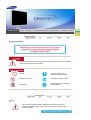 2
2
-
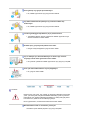 3
3
-
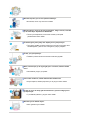 4
4
-
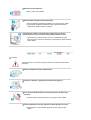 5
5
-
 6
6
-
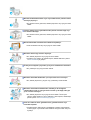 7
7
-
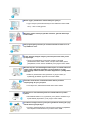 8
8
-
 9
9
-
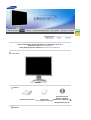 10
10
-
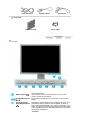 11
11
-
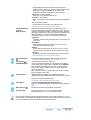 12
12
-
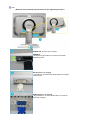 13
13
-
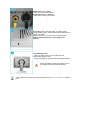 14
14
-
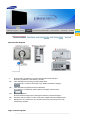 15
15
-
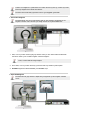 16
16
-
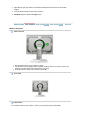 17
17
-
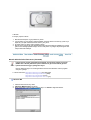 18
18
-
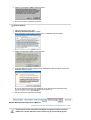 19
19
-
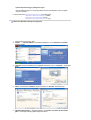 20
20
-
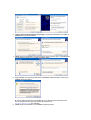 21
21
-
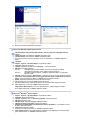 22
22
-
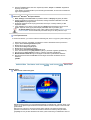 23
23
-
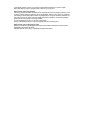 24
24
-
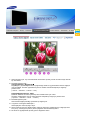 25
25
-
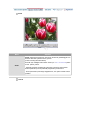 26
26
-
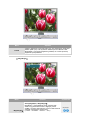 27
27
-
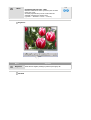 28
28
-
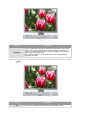 29
29
-
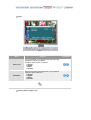 30
30
-
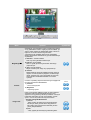 31
31
-
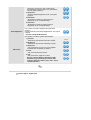 32
32
-
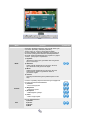 33
33
-
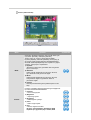 34
34
-
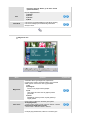 35
35
-
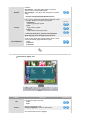 36
36
-
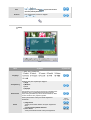 37
37
-
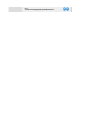 38
38
-
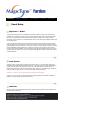 39
39
-
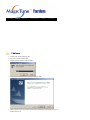 40
40
-
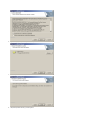 41
41
-
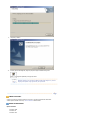 42
42
-
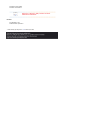 43
43
-
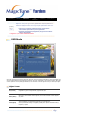 44
44
-
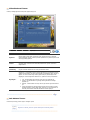 45
45
-
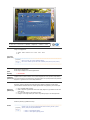 46
46
-
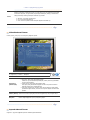 47
47
-
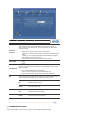 48
48
-
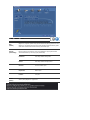 49
49
-
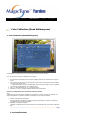 50
50
-
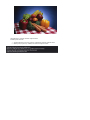 51
51
-
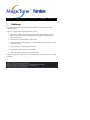 52
52
-
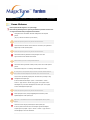 53
53
-
 54
54
-
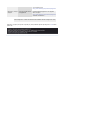 55
55
-
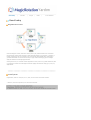 56
56
-
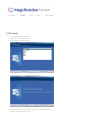 57
57
-
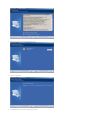 58
58
-
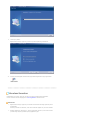 59
59
-
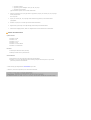 60
60
-
 61
61
-
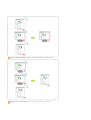 62
62
-
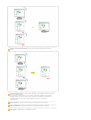 63
63
-
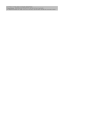 64
64
-
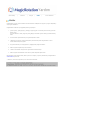 65
65
-
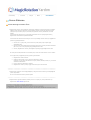 66
66
-
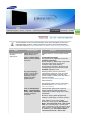 67
67
-
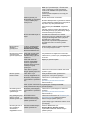 68
68
-
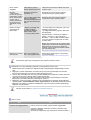 69
69
-
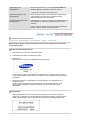 70
70
-
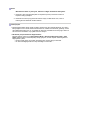 71
71
-
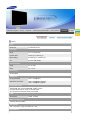 72
72
-
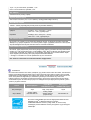 73
73
-
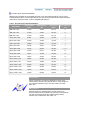 74
74
-
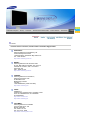 75
75
-
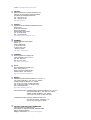 76
76
-
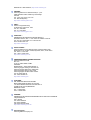 77
77
-
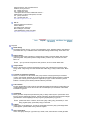 78
78
-
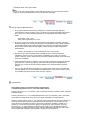 79
79
-
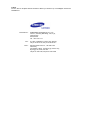 80
80
-
 81
81
-
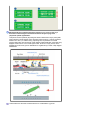 82
82
İlgili Makaleler
-
Samsung 931MP Kullanım kılavuzu
-
Samsung 931C Kullanım kılavuzu
-
Samsung 961BW Kullanım kılavuzu
-
Samsung 940MW Kullanım kılavuzu
-
Samsung 971P Kullanım kılavuzu
-
Samsung 932BF Kullanım kılavuzu
-
Samsung 242MP Kullanım kılavuzu
-
Samsung 204T Kullanım kılavuzu
-
Samsung 971P Kullanım kılavuzu
-
Samsung 225BW Kullanım kılavuzu